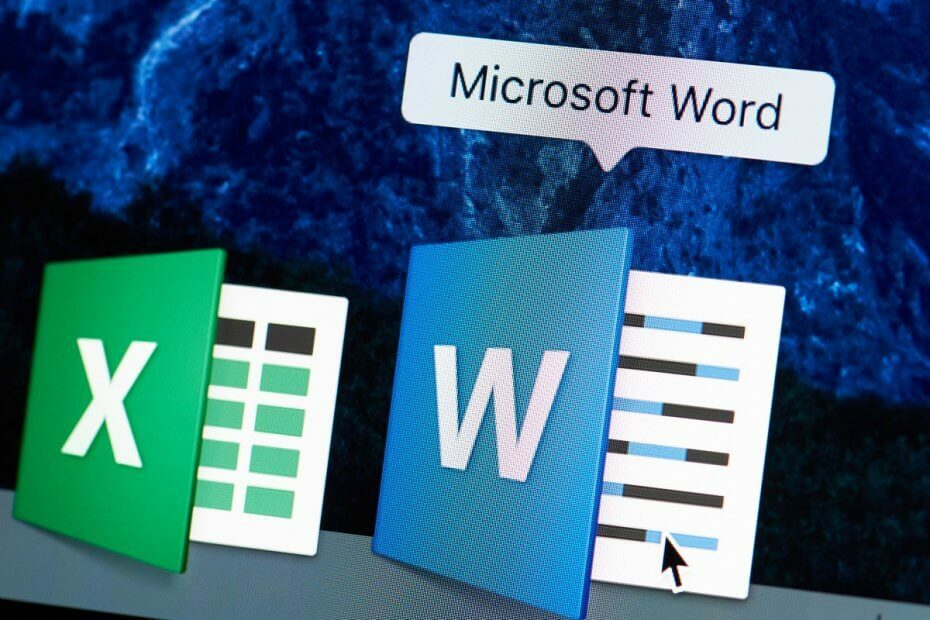
このソフトウェアは、ドライバーの稼働を維持するため、一般的なコンピューターエラーやハードウェア障害からユーザーを保護します。 3つの簡単なステップで今すぐすべてのドライバーをチェックしてください:
- DriverFixをダウンロード (検証済みのダウンロードファイル)。
- クリック スキャン開始 問題のあるすべてのドライバーを見つけます。
- クリック ドライバーの更新 新しいバージョンを入手し、システムの誤動作を回避します。
- DriverFixはによってダウンロードされました 0 今月の読者。
職場または学校の環境の一部であるWindowsユーザーの大多数は、おそらくMicrosoftOfficeスイートのプログラムに非常に精通しています。
これらには、テキストエディタが含まれます。 スプレッドシート、プレゼンテーションクリエーターなど。
一方、macOSを使用するユーザーもいます。 macOSユーザーはMicrosoftOfficeプログラムも使用できますが、多くのユーザーは依然として独自の専用ソフトウェアに部分的です。
たとえば、macOSバージョンの マイクロソフトワード ApplePagesです。
2つのプログラムの人気を考えると、ある時点で誰かが一方のプログラムの形式ともう一方のプログラムの形式を変換したいと思うかもしれないことは言うまでもありません。
そのため、このステップバイステップガイドを作成して、ApplePagesドキュメントをMicrosoftWordドキュメントに変換する方法を紹介します。
Apple PagesをWord文書に変換するにはどうすればよいですか?
- 開く .pages ファイルに ページ
- に移動 ファイル
- 選択する 書き出す
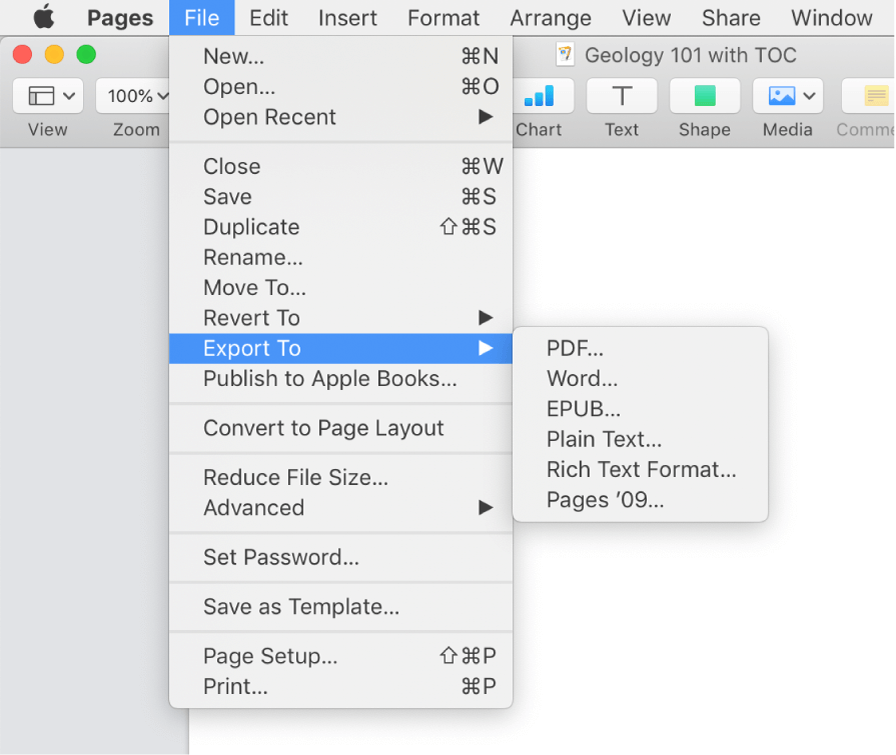
- 選択 語
- クリック 次
- 結果のフォルダのエクスポート場所を選択します
- 選択する 書き出す
通常、[単語]タブはで自動的に選択されます ドキュメントをエクスポートする ダイアログボックス。 これは主に、ドキュメントをエクスポートできる形式が他にもいくつかあるためです。
特定のWordバージョンでドキュメントを保存する場合は、 高度なオプション.
これにより、ドキュメントを次のようにエクスポートするかどうかを指定できます。
- A .docx ファイル。
- Word2007以降
- A .doc ファイル。
- Word2003以前
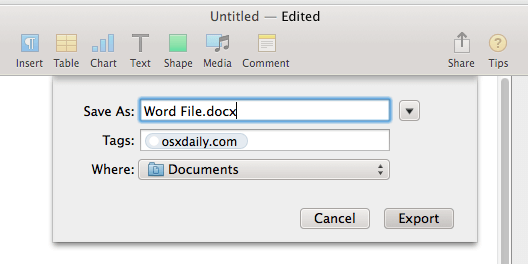
さらに、結果のファイルをパスワードで保護したい人は、 開くにはパスワードが必要 チェックボックス。
これらの手順に従うことで、.pagesファイルを.docまたは.docxファイルに簡単に変換できるはずです。
ただし、フォーマットが異なると、使用するフォントや特殊記号に関して矛盾が生じる可能性があることに注意してください。
不足しているフォントを既に所有しているフォントに置き換えるかどうかを確認するメッセージが表示されます。 この小さな不便を除けば、変換プロセスはスムーズに実行されるはずです。
テキストエディタとしてページまたはMicrosoftWordを使用しますか? 以下のコメントセクションで、どちらを好むか、そしてその理由をお知らせください。
チェックアウトする必要のある関連記事:
- 紛失したMicrosoftOfficeパスワードを回復する方法
- OutlookメールをThunderbirdまたはYahooに変換する方法
- MicrosoftWordを拡大できない[専門家による修正]
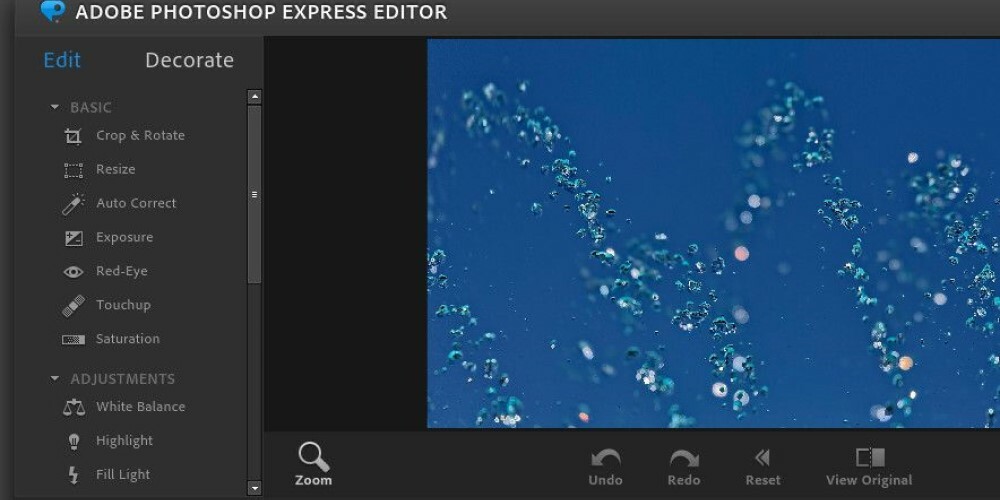

![6つの最高のPDFからWordへのコンバーター[2021ガイド]](/f/3b60204c007c230025cc787235cd65b7.jpg?width=300&height=460)